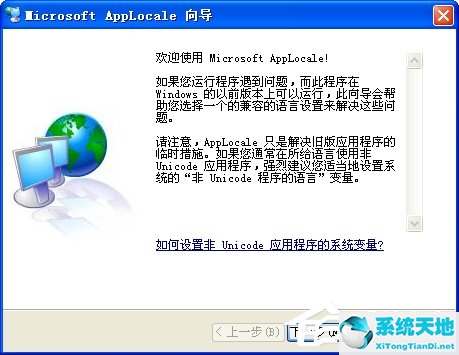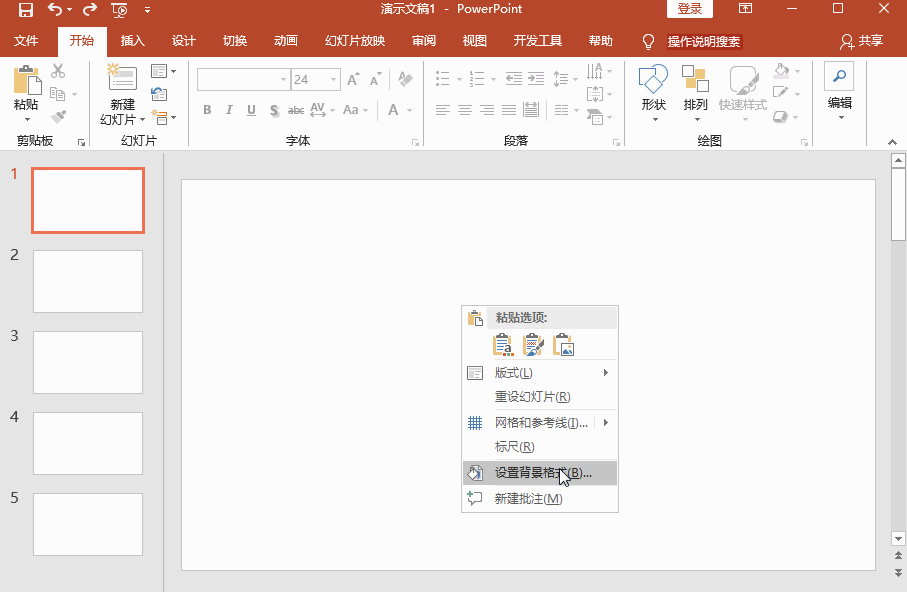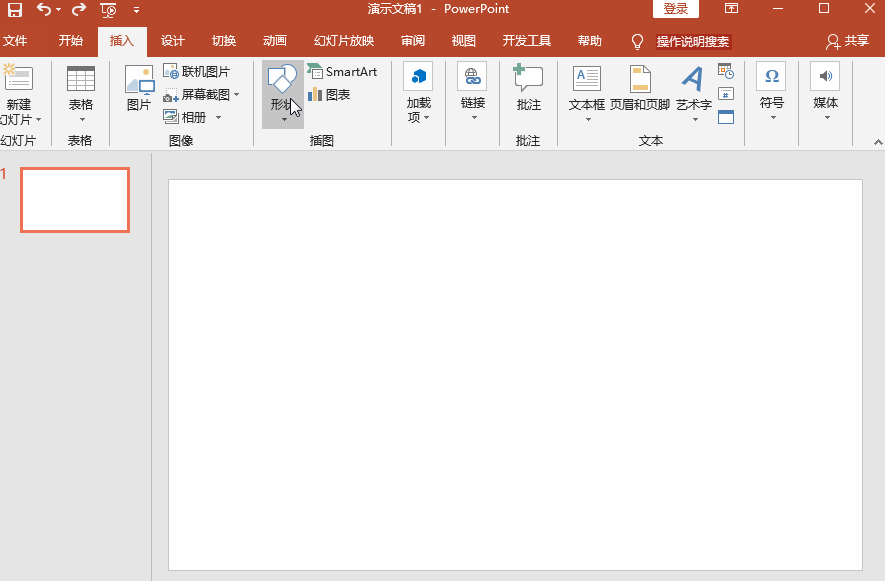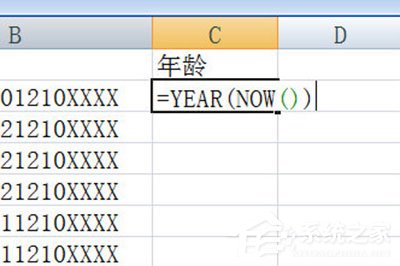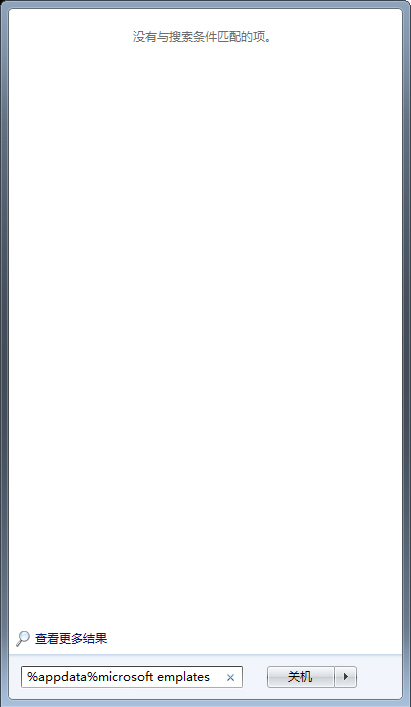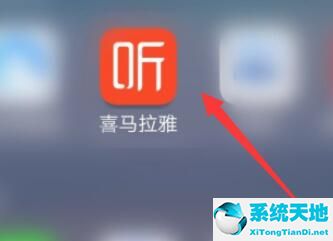近日有WinXP系统用户反映,运行Msconfig.exe时,电脑提示找不到文件,但Msconfig.exe明显存在于系统分区中,可以打开,让用户十分恼火。所以,
如何解决WinXP系统在Msconfig.exe无法运行的问题?下面,我们来看看WinXP系统在Msconfig.exe无法运行的解决方案。

问题的原因
msconfig.exe存在于% systemroot %/PCHealth/help CTR/Binaries目录中,而非%systemroot%或%systemroot%/system32,
我们不能省略它的路径,直接打开文件名。之所以我们平时可以通过运行msconfig直接打开程序,
是因为在注册表中的HKEY _ LOCAL _ MACHINE/SOFTWARE/Microsoft/Windows/当前版本/应用程序路径键下有msconfig.exe的相关路径,
起引导作用,如果没有msconfig.exe相关路径或者路径错误,会导致无法直接打开文件名。
方法步骤
1.点击“开始”和“运行”;

2.输入“regedit”,点击“确定”;

3、打开"注册表编辑器",找到路径" HKEY _ LOCAL _ MACHINE/SOFTWARE/Microsoft/Windows/当前版本/App路径";

4.在右边的窗口中,右击空白处,选择新建项目;

5、输入MSCONFIG .EXE”;

6.选择MSCONFIG.EXE,然后双击右侧窗口中的字符串值[Default]。
将值改为c:/Windows/pchealth/help CTR/binaries/msconfig . exe”(根据系统所在分区更改);

7.单击“确定”,然后进行验证。


以上是WinXP系统Msconfig.exe无法运行的具体解决方案。如果你按照上面的方法,你可以很容易地解决Msconfig.exe不能运行的问题。
未经允许不得转载:探秘猎奇网 » wechat.exe损坏文件请运行chkdsk工具(安装检测到msedge.exe正在运行)

 探秘猎奇网
探秘猎奇网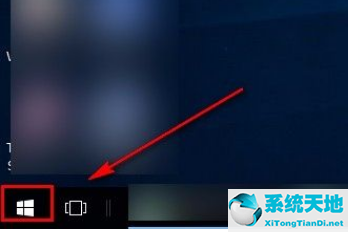 window10怎么查看电脑硬件配置(windows10如何看电脑硬件配置)
window10怎么查看电脑硬件配置(windows10如何看电脑硬件配置) Word2007怎么自动生成目录(word2007自动生成目录为什么页码不对)
Word2007怎么自动生成目录(word2007自动生成目录为什么页码不对) 燕窝的正确做法和吃法,正确炖燕窝的方法步骤
燕窝的正确做法和吃法,正确炖燕窝的方法步骤 王刚社交账号一夜清空 本人回应,网友们不要乱猜
王刚社交账号一夜清空 本人回应,网友们不要乱猜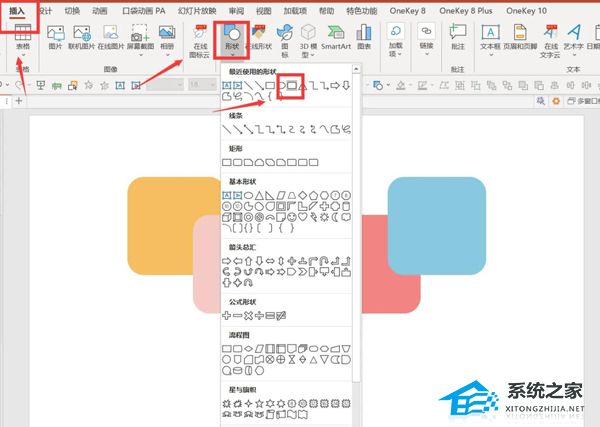 如何在PPT中批量将形状替换成图片(如何批量替换PPT中的形状为图片)
如何在PPT中批量将形状替换成图片(如何批量替换PPT中的形状为图片)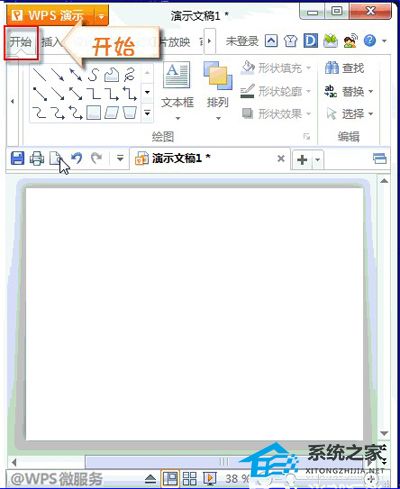 WPS软件中添加音频之后显示图标怎么隐藏(如何隐藏WPS软件添加音频后显示的图标)
WPS软件中添加音频之后显示图标怎么隐藏(如何隐藏WPS软件添加音频后显示的图标)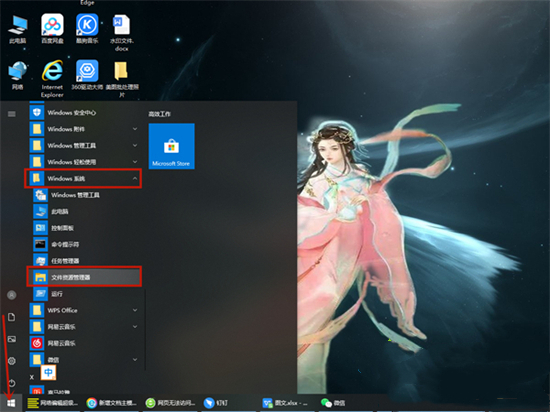 windows10资源管理器怎么打开(win10资源管理器在哪里打开)
windows10资源管理器怎么打开(win10资源管理器在哪里打开) Word中身份证号小格子怎么制作(如何在Word中创建身份证号码小网格)
Word中身份证号小格子怎么制作(如何在Word中创建身份证号码小网格)